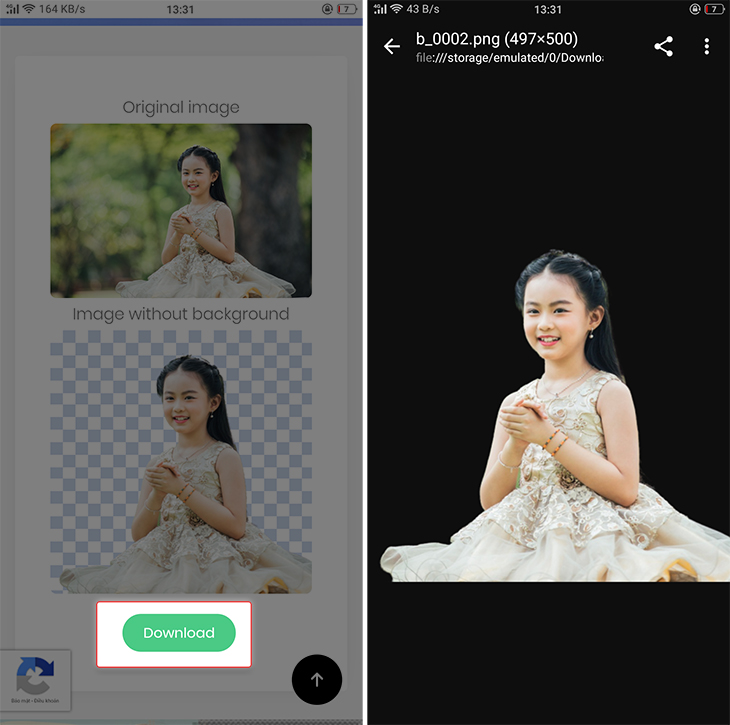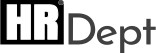Chúng tôi có thể giúp gì cho bạn?
Tổng quan
Chính sách bảo mật
Điều khoản dịch vụ
Tài khoản
Hướng dẫn sử dụng HRDept
Đào tạo nghiệp vụ Headhunt
Chỉ cần 5 giây, bạn đã có thể tách nền ảnh chụp chuyên nghiệp như dùng Photoshop! Cách làm trên laptop và điện thoại
Thông thường để tách nền một bức ảnh bất kỳ người dùng thường nghĩ ngay đến Photoshop, tuy nhiên không phải ai cũng có thể sử dụng được công cụ này. Vì thế ngay sau đây, HRDept sẽ hướng dẫn đến bạn 1 công cụ tách nền ảnh hoàn toàn tự động cho máy tính, điện thoại với thao tác vô cùng đơn giản và dễ dàng. Để các bạn có thể cập nhật thông tin vào profile của mình, làm chữ ký điện tử cho riêng mình….

Ưu điểm:
- Tách nền nhanh chóng chỉ vài giây.
- Chất lượng tách nền tốt, không quá khác biệt so với Photoshop.
- Hỗ trợ đa nền tảng từ máy tính đến máy tính bảng và cả điện thoại.
Nhược điểm:
- Một số trường hợp có ảnh phức tạp, nhiều chủ thể thì kết quả cho ra không như mong muốn.
1. Cách tách nền tự động cho ảnh chụp trên máy tính
Bước 0: Đầu tiên bạn phải có một tấm hình chuẩn bị cho việc tách nền.
- Trường hợp bạn muốn làm chữ ký số điện tử cho bản thân.
- Hãy dùng một cây bút ngòi trên 0,5mm màu xanh đậm hoặc đen ký thật đẹp và sắc nét trên một tờ giấy trắng A5 hoặc A4
- Dùng điện thoại chụp lại chữ ký sao cho hình đẹp và rõ nét nhất có thể

- Trường hợp bạn muốn tách hình ra khỏi khung nền, hãy lựa tâm hình đẹp nhất với khung nền phía sau chỉ là 1 màu đơn là tốt nhất. Thường được khuyến nghị là màu trắng, đen, hoặc xanh dương, xanh lá …

Bước 1: Truy cập vào công cụ tách nền trực tuyến theo đường dẫn sau:
Remove Background from Image – remove.bg.
Bước 2: Chọn vào “Select a photo”, sau đó thêm vào ảnh cần tách nền được lưu trên máy tính của bạn.
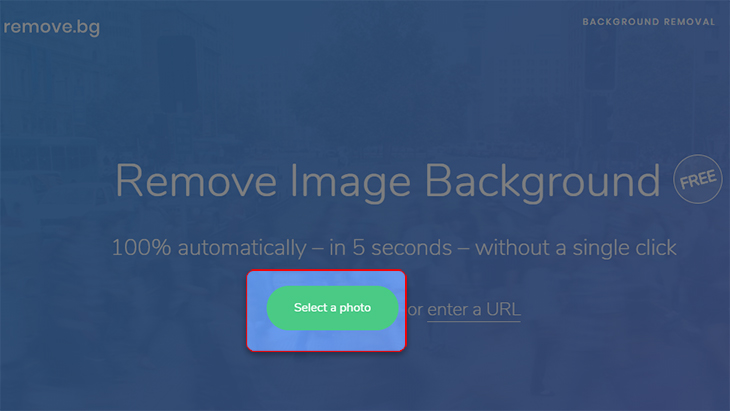
Bước 3: Sau vài giây khi quá trình tải lên hoàn tất, ảnh của bạn đã được tách nền thành công, kết quả được hiển thị ngay góc bên phải.

Bước 4: Để tải về ảnh vừa tách nền, bạn chỉ cần nhấn vào “Download” và chọn nơi cần tải về.
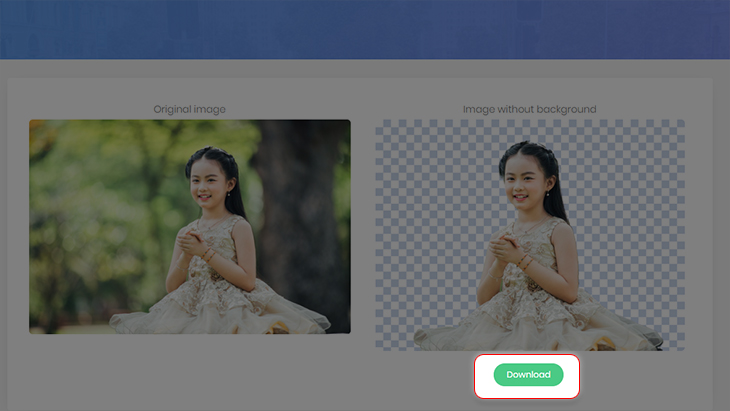
Lưu ý: Định dạng file ảnh tải về sau khi tách nền là .PNG
Vậy là bạn đã có hình chữ ký/ hoặc hình ảnh để upload lên profile tại HRDept thật chất lượng và nổi bật rồi.
2. Cách tách nền tự động cho ảnh chụp trên điện thoại, máy tính bảng
Bước 1: Truy cập vào công cụ tách nền trực tuyến theo đường dẫn sau:
Bước 2: Chọn vào “Select a photo”, sau đó thêm vào ảnh cần tách nền được lưu trên điện thoại, máy tính bảng của bạn. Sau vài giây khi quá trình tải lên hoàn tất, ảnh của bạn đã được tách nền thành công và hiển thị ngay bên dưới.
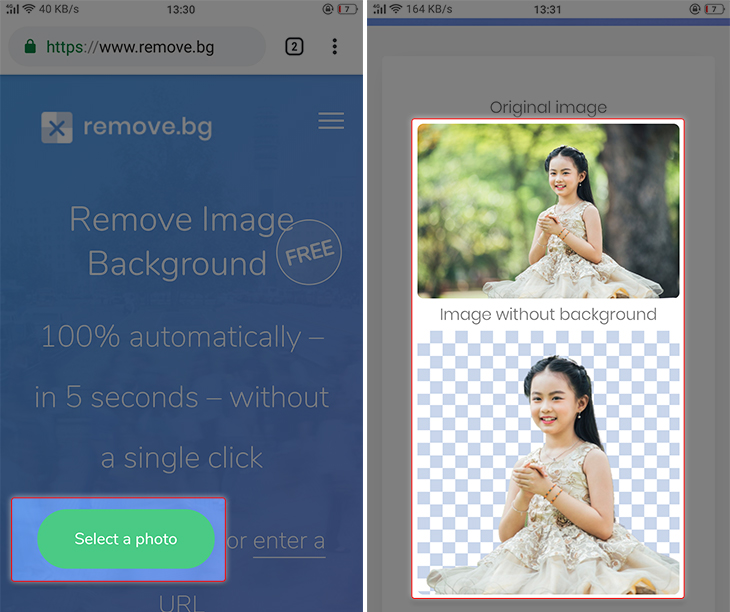
Bước 3: Để tải về ảnh vừa tách nền, bạn chỉ cần nhấn vào “Download” và chọn nơi cần tải về.